- ฐานความรู้
- เนื้อหา
- เว็บไซต์และหน้าแลนดิ้ง
- ใช้เทมเพลตหน้าในรีมิกซ์เนื้อหา
เบต้าใช้เทมเพลตหน้าในรีมิกซ์เนื้อหา
อัปเดตล่าสุด: 22 กรกฎาคม 2025
สามารถใช้ได้กับการสมัครใช้บริการใดๆ ต่อไปนี้ ยกเว้นที่ระบุไว้:
-
เนื้อหา Hub Professional, Enterprise
ด้วยการรีมิกซ์เนื้อหาคุณสามารถใช้ Breeze by HubSpot เพื่อเลือกหน้า Landing Page หรือเทมเพลตหน้าเว็บไซต์ของคุณเมื่อสร้างหน้าใหม่
โปรดทราบ: โปรดหลีกเลี่ยงการแชร์ข้อมูลที่ละเอียดอ่อนในอินพุตข้อมูลที่เปิดใช้งานสำหรับฟีเจอร์ AI รวมถึงข้อความแจ้งเตือนของคุณผู้ดูแลระบบสามารถกำหนดค่าฟีเจอร์ AI ทั่วไปได้ในการตั้งค่าการจัดการบัญชีสำหรับข้อมูลเกี่ยวกับวิธีที่ HubSpot AI ใช้ข้อมูลของคุณเพื่อให้ AI ที่เชื่อถือได้โดยที่คุณสามารถควบคุมข้อมูลของคุณได้คุณสามารถดูได้ที่คำถามที่พบบ่อยเกี่ยวกับ HubSpot AI Trust ของเรา
ก่อนที่คุณจะเริ่มต้น
ก่อนที่คุณจะเริ่มทำงานกับฟีเจอร์นี้ตรวจสอบให้แน่ใจว่าคุณเข้าใจอย่างถ่องแท้ว่าควรดำเนินการขั้นตอนใดล่วงหน้ารวมถึงข้อจำกัดของฟีเจอร์และผลที่อาจเกิดขึ้นจากการใช้ฟีเจอร์นี้
ทำความเข้าใจข้อกำหนด
- ในการใช้เนื้อหารีมิกซ์คุณจะต้องสลับการให้สิทธิ์ผู้ใช้ในการเข้าถึงเครื่องมือและฟีเจอร์ AI ที่สร้างขึ้นและเปิดข้อมูลไฟล์ในการตั้งค่า AI
ใช้เทมเพลตเพจสำหรับเพจที่สร้างขึ้น
คุณสามารถเลือกหน้า Landing Page หรือเทมเพลตหน้าเว็บไซต์เมื่อสร้างหน้าใหม่ในคอนเทนต์รีมิกซ์
- วิธีใช้เทมเพลตหน้า Landing Page:
- ในบัญชี HubSpot ของคุณ ไปที่ เนื้อหา > รีมิกซ์
- คลิกเริ่มผสมที่ด้านบนขวาหรือเลือกเนื้อหาเริ่มต้นของคุณจากหน้าแรกของการรีมิกซ์เนื้อหา ดูข้อมูลเพิ่มเติมเกี่ยวกับการเพิ่มเนื้อหาเริ่มต้น
- เมื่อคุณเลือกประเภทเนื้อหาของคุณในแผงด้านซ้ายแล้วให้คลิกเพิ่มเนื้อหา
- ในรีมิกซ์เนื้อหาให้คลิกปุ่ม + เพิ่มด้านล่างเนื้อหาต้นฉบับของคุณ

-
- ในแผงด้านซ้ายให้เลือกช่องทำเครื่องหมายถัดจากหน้า Landing Page
- เลือกไอupIcon เพิ่มขึ้น downIcon downIcon ลดลงในตัวนับเพื่อกำหนดจำนวนหน้า Landing Page ที่จะสร้างจากนั้นคลิกถัดไป
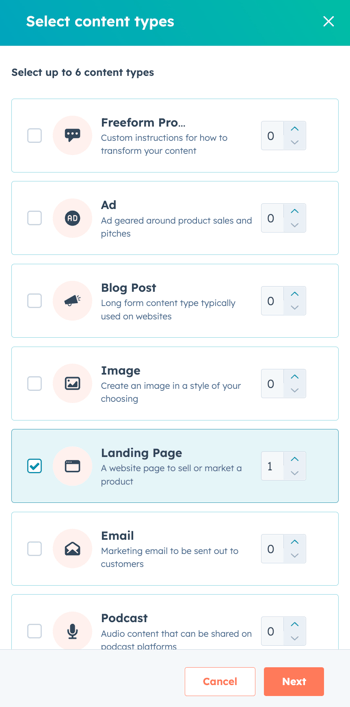
-
- ในเมนูแบบเลื่อนลงเทมเพลตให้เลือกเทมเพลตหน้า Landing Page เทมเพลตของธีมที่ใช้งานอยู่จะปรากฏที่ด้านบนของเมนูแบบเลื่อนลง
- ในช่องคำแนะนำที่กำหนดเองให้ป้อนคำแนะนำของคุณเพื่อเป็นแนวทางในการสร้างหน้า Landing Page
- หากต้องการรวมภาพในหน้า Landing Page ให้เลือกช่องทำเครื่องหมายรวมภาพที่สร้างขึ้นในหน้า Landing Page
- ในเมนูแบบเลื่อนลงสไตล์รูปภาพให้เลือกตัวเลือกสไตล์รูปภาพ
- กำหนดค่าแอตทริบิวต์หน้า Landing Page ของคุณจากนั้นคลิก สร้าง

- เมื่อสร้างหน้า Landing Page แล้วให้คลิกข้อความตัวอย่างจากนั้นดูเนื้อหาที่สร้างขึ้นทั้งหมดในแผงด้านขวา
- ในแผงด้านขวาให้คลิกบันทึกและแก้ไขในแอปเพื่อเพิ่มหน้า Landing Page ที่สร้างขึ้นไปยังเครื่องมือแก้ไขเนื้อหาจากนั้นแก้ไขต่อที่นั่น

- วิธีใช้เทมเพลตหน้าเว็บไซต์:
- ในบัญชี HubSpot ของคุณ ไปที่ เนื้อหา > รีมิกซ์
- คลิกเริ่มผสมที่ด้านบนขวาหรือเลือกเนื้อหาเริ่มต้นของคุณจากหน้าแรกของการรีมิกซ์เนื้อหา ดูข้อมูลเพิ่มเติมเกี่ยวกับการเพิ่มเนื้อหาเริ่มต้น
- เมื่อคุณเลือกประเภทเนื้อหาของคุณในแผงด้านซ้ายแล้วให้คลิกเพิ่มเนื้อหา
- ในรีมิกซ์เนื้อหาให้คลิกปุ่ม + เพิ่มด้านล่างเนื้อหาต้นฉบับของคุณ

-
- ในแผงด้านซ้ายให้เลือกช่องทำเครื่องหมายถัดจากหน้าเว็บไซต์
- เลือกไอupIcon เพิ่มขึ้น downIcon downIcon ลดลงในตัวนับเพื่อกำหนดจำนวนหน้าเว็บไซต์ที่จะสร้างจากนั้นคลิกถัดไป
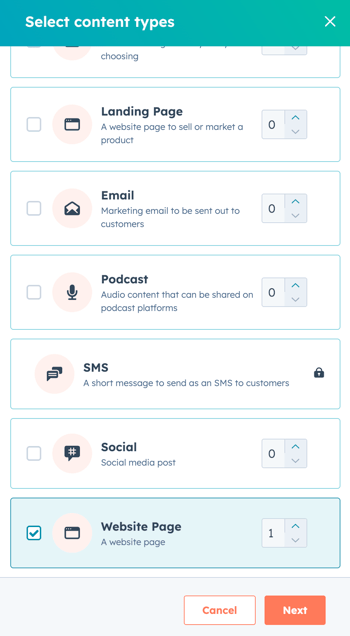
-
- ในเมนูแบบเลื่อนลงเทมเพลตให้เลือกเทมเพลตหน้าเว็บไซต์ เทมเพลตของธีมที่ใช้งานอยู่จะปรากฏที่ด้านบนของเมนูแบบเลื่อนลง
- ในช่องคำแนะนำที่กำหนดเองให้ป้อนคำแนะนำของคุณเพื่อเป็นแนวทางในการสร้างหน้าเว็บไซต์
- หากต้องการรวมภาพในหน้าเว็บไซต์ให้เลือกช่องทำเครื่องหมายรวมภาพที่สร้างขึ้นในหน้า Landing Page
- ในเมนูแบบเลื่อนลงสไตล์รูปภาพให้เลือกตัวเลือกสไตล์รูปภาพ
- กำหนดค่าแอตทริบิวต์หน้า Landing Page ของคุณจากนั้นคลิก สร้าง

- เมื่อสร้างหน้า Landing Page แล้วให้คลิกข้อความตัวอย่างจากนั้นดูเนื้อหาที่สร้างขึ้นทั้งหมดในแผงด้านขวา
- ในแผงด้านขวาให้คลิกบันทึกและแก้ไขในแอปเพื่อเพิ่มหน้า Landing Page ที่สร้างขึ้นไปยังเครื่องมือแก้ไขเนื้อหาจากนั้นแก้ไขต่อที่นั่น
